Om du ofta skriver texter i Microsoft Word, vare sig det är för skolan, studierna eller professionella ändamål, har du säkert redan ställts inför kravet att uppnå ett specifikt antal ord, tecken eller stycken. Word har praktiska funktioner för att enkelt utföra dessa räkningar. Denna guide hjälper dig att effektivt använda ordräkningen i Word. Dessutom lär du dig hur du utför räkningen för markerade områden.
Viktigaste insikter
I Word kan du se antalet ord direkt i statusfältet. Genom funktionen "Räkna ord" får du detaljerad information om ord, tecken, stycken och mer. Dessutom kan du tillämpa räkningen på specifika markerade texter.
Steg-för-steg-guide
För att utföra en ordräkning i Word, följ dessa enkla steg:
Först och främst bör du se till att ditt dokument är öppet. Titta på statusfältet längst ned till vänster i fönstret. Där hittar du det aktuella antalet ord i ditt dokument. Detta är ett snabbt sätt att få en överblick över omfattningen av ditt arbete.
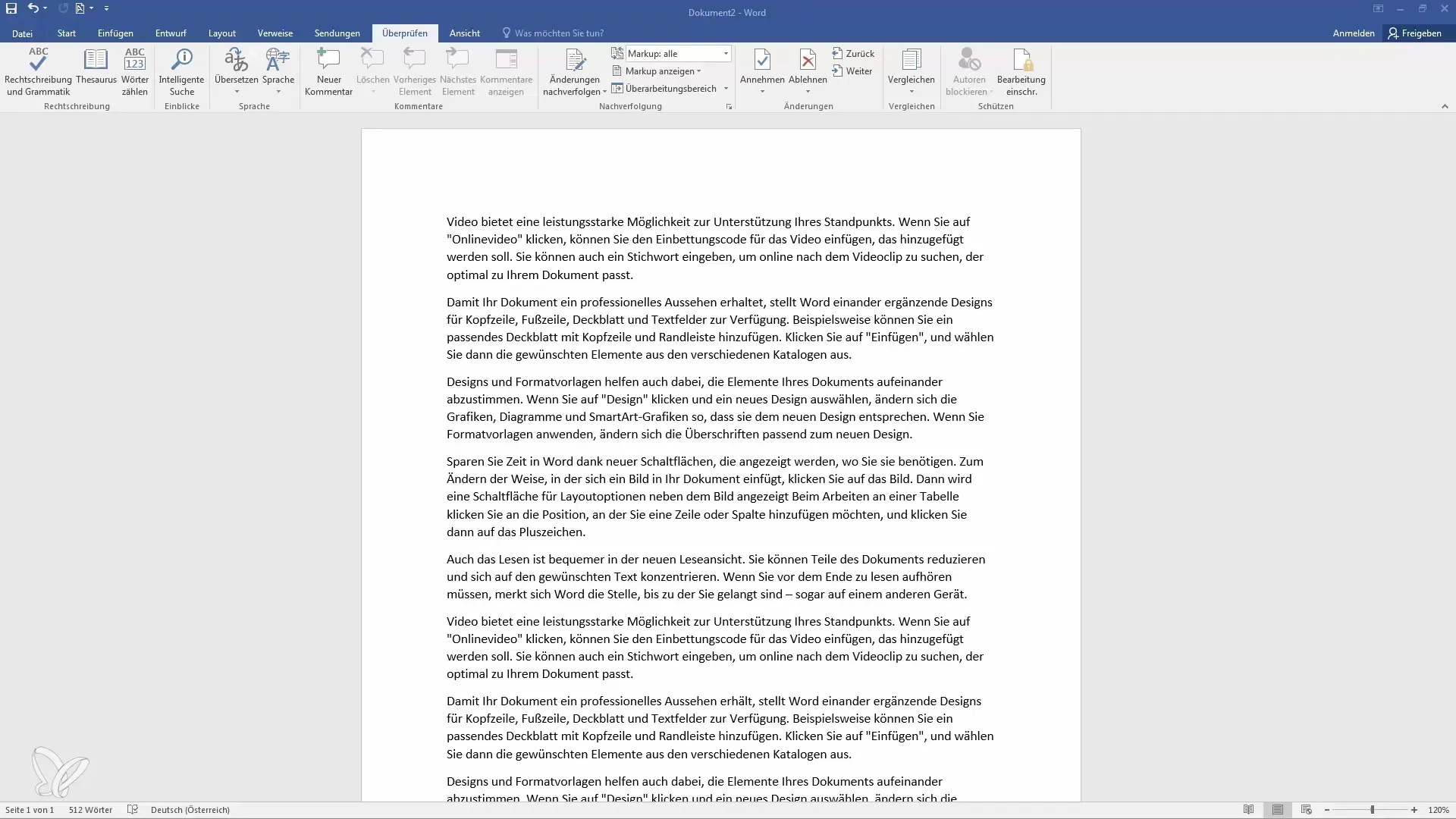
Om du behöver mer information, gå till fliken "Granska" i menyraden. Där hittar du alternativet "Räkna ord". Klicka på det för att visa en detaljerad statistik om dokumentet. Här ser du inte bara antalet ord, utan även antalet tecken, stycken och sidor.
I det öppnade fönstret visas antalet ord för dig, ungefär 512 i detta exempel, samt antalet tecken både med och utan mellanslag. Dessutom kan du se information om fotnoter och slutnoter som också räknas med.
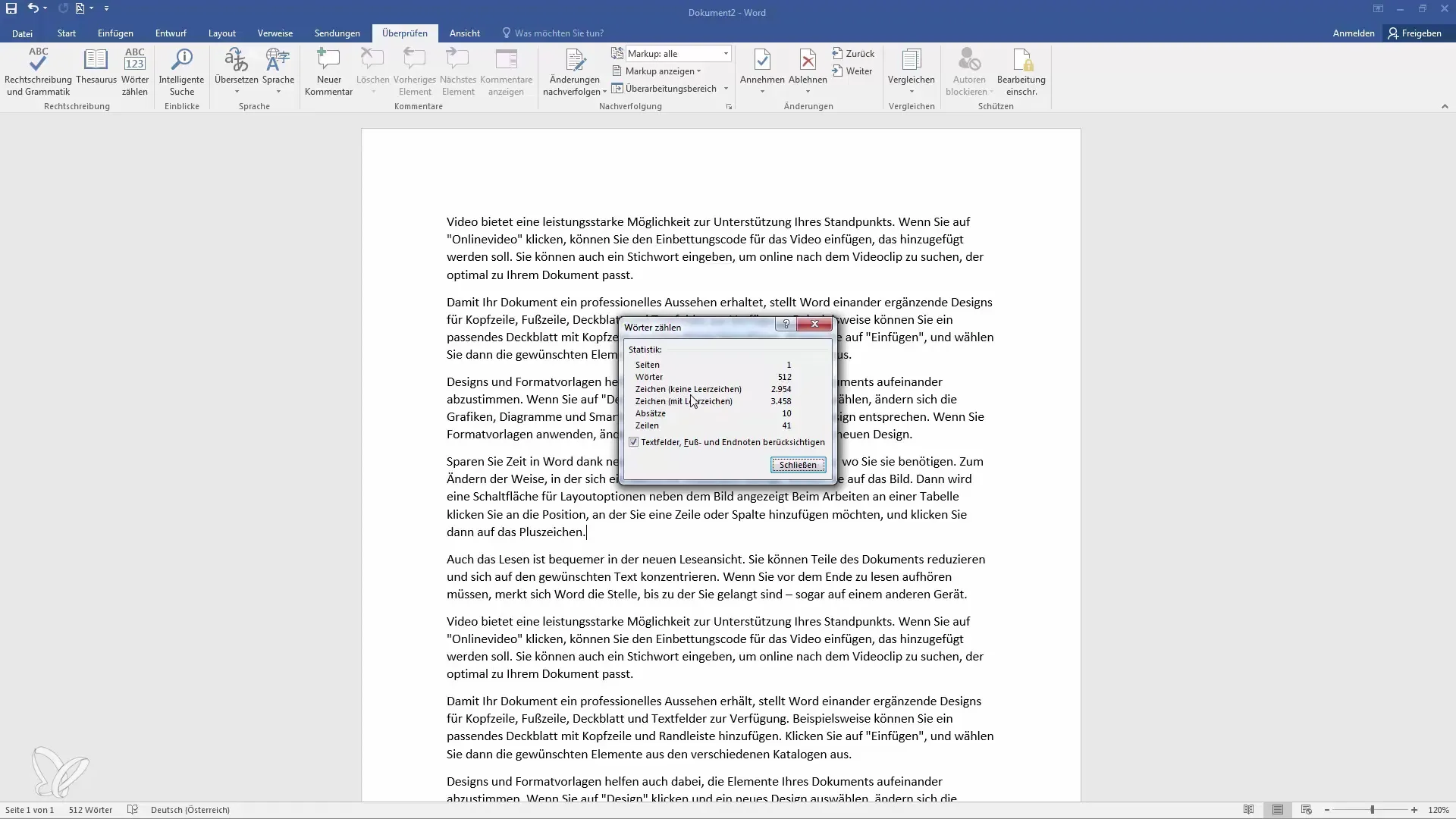
Om du vill utföra räkningen för en specifik avsnitt i texten, markera helt enkelt den önskade texten. Gå sedan igen till "Räkna ord". Word kommer nu bara att räkna de markerade orden och visa dig det specifika antalet i sammanhanget av ditt val.
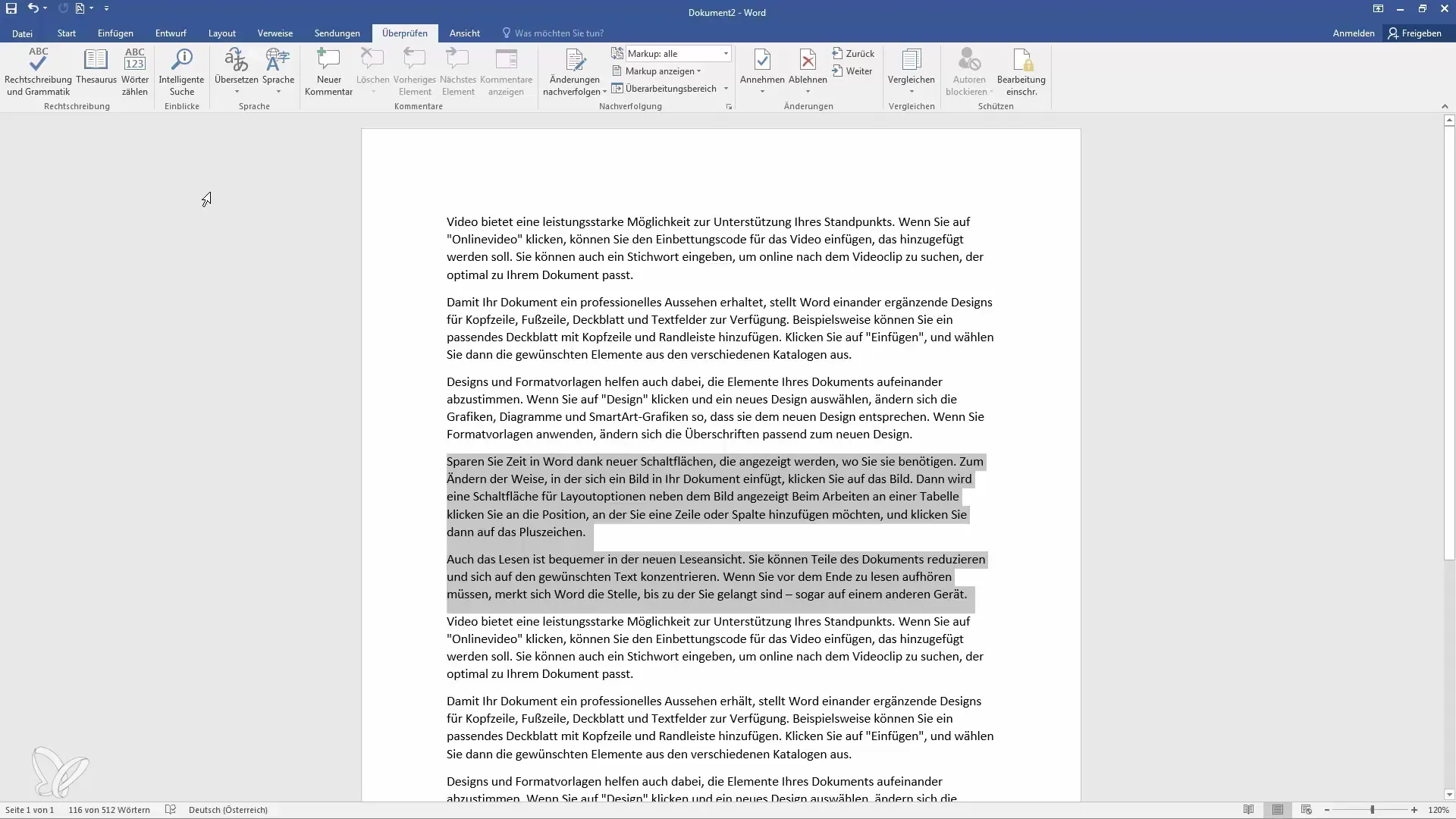
Om du till exempel markerar två rader, kommer Word att ge dig det exakta antalet ord och tecken i detta lilla avsnitt. Detta är mycket praktiskt när du behöver arbeta noggrant.
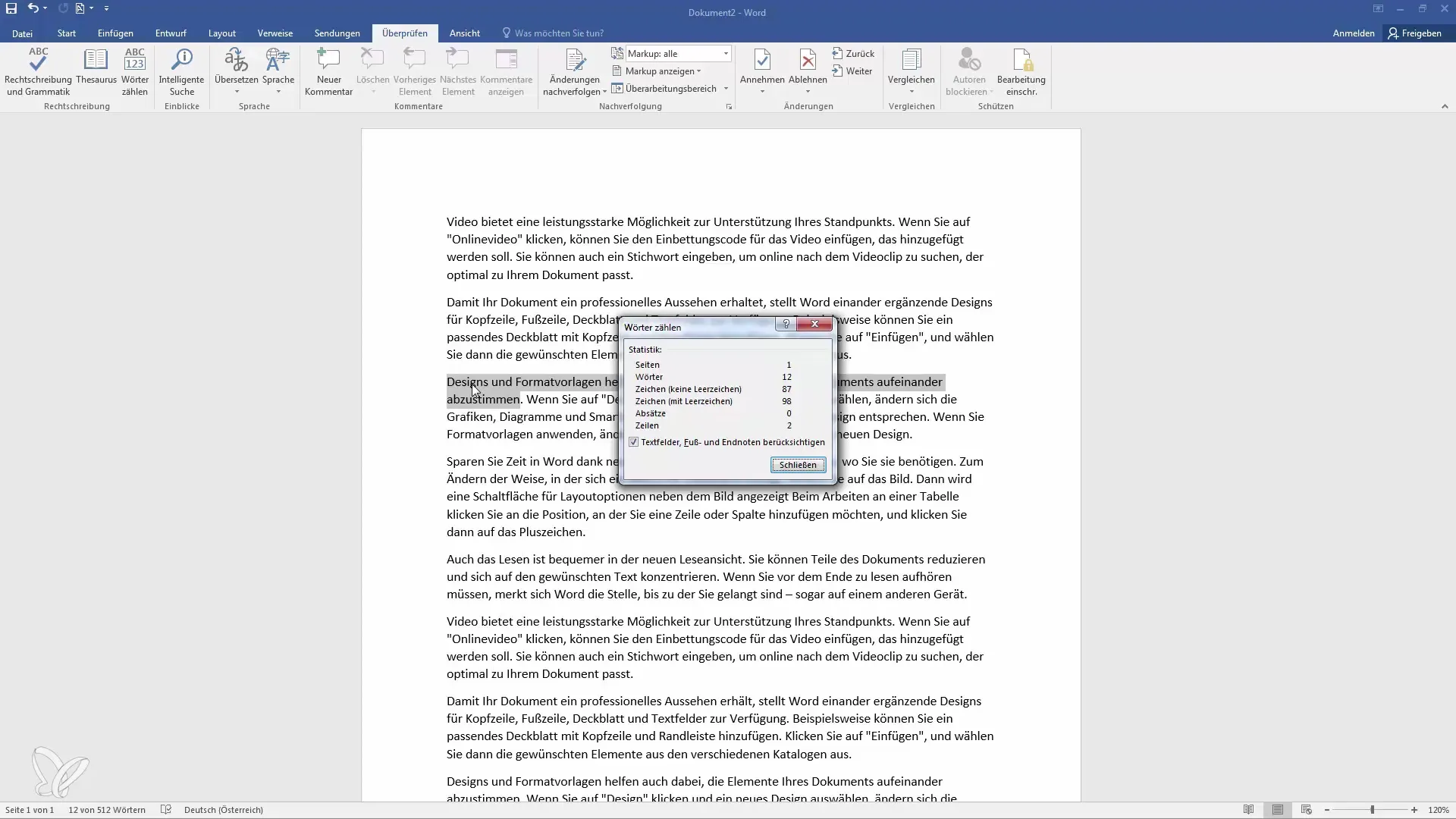
Genom att använda räkningsfunktionen kan du säkerställa att dina arbeten uppfyller de krav som ställs - vare sig det är för en uppsats, en rapport eller andra skriftliga uppgifter.
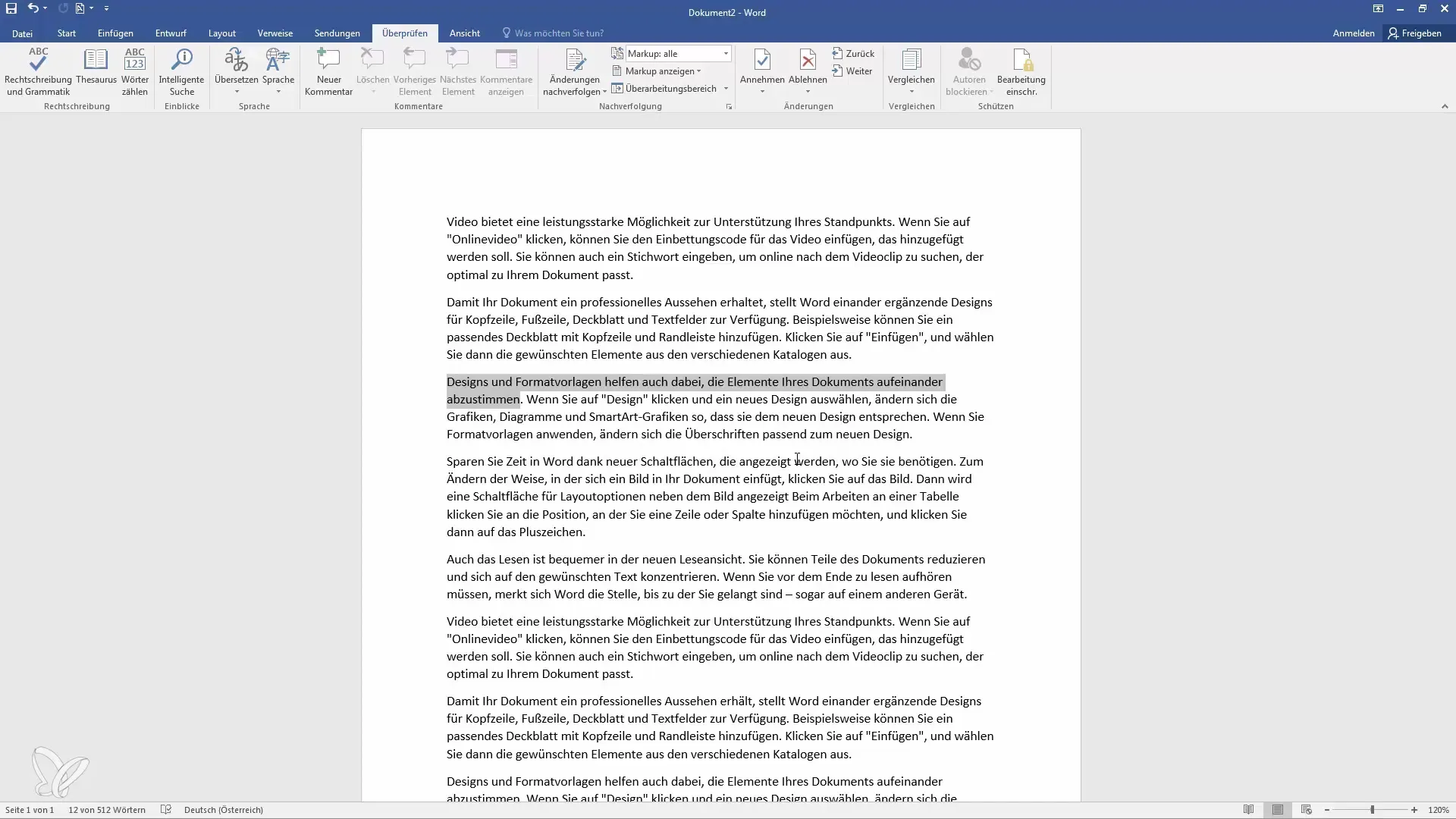
Det var i princip allt om ordräkning i Word - en liten, men oerhört hjälpsam funktion som du inte bör underskatta i din vardag som författare eller student.
Sammanfattning
I denna guide har du lärt dig hur du använder ordräkningen i Microsoft Word för hela dokument och för specifika textavsnitt. Använd dessa funktioner för att behålla kontrollen över din text och enkelt uppfylla kraven.
Vanliga frågor
Hur räknar jag antalet ord i mitt dokument i Word?Du kan se antalet ord i Word direkt i statusfältet eller välja alternativet "Räkna ord" under menyn "Granska".
Var hittar jag informationen om ordräkning i Word?Välj fliken "Granska" och klicka på "Räkna ord" för att få en detaljerad statistik.
Kan jag tillämpa räkningen på en specifik del?Ja, markera helt enkelt den önskade texten och klicka på "Räkna ord" för att se antalet ord och tecken i det markerade avsnittet.
Hur exakt utförs räkningen?Räkningen omfattar ord, tecken (med och utan mellanslag), stycken och sidor. Fotnoter och slutnoter beaktas också.
Vad gör jag om jag har frågor om ordräkning?Om du har ytterligare frågor, lämna gärna en kommentar så svarar jag så snart som möjligt.


